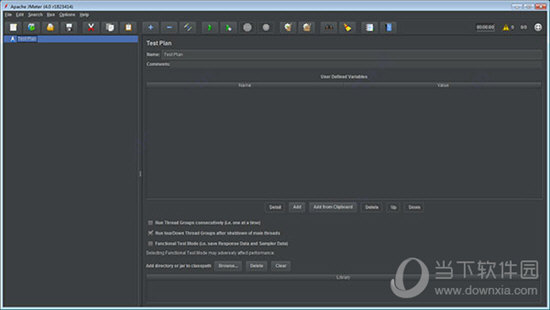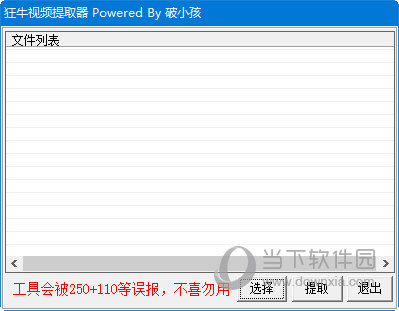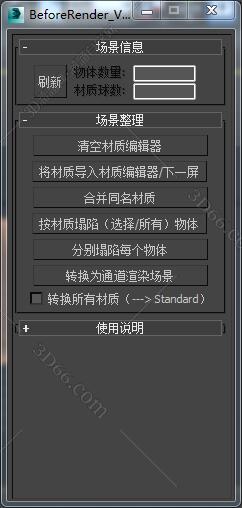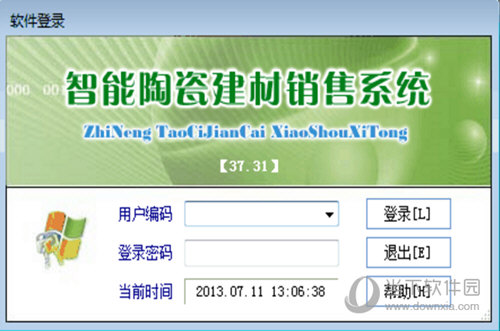win10模块initpki加载失败,找不到指定的模块怎么办?下载
win10模块initpki加载失败,找不到指定的模块怎么办?有时在运行Win10过程中,会弹出模块initpki加载失败的对话框,如下图所示,这是因为win10缺失initpki.dll文件导致的,只要安装好此文件就能恢复正常了,下面,是知识兔小编分享的解决win10模块initpki加载失败的方法。

win10系统initpki模块加载失败
1、首先按下键盘“win+r”打开运行。
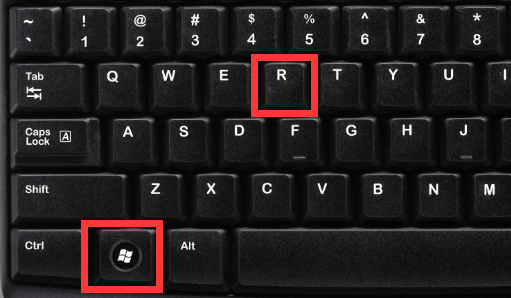
2、接着输入“regedit”回车打开注册表。
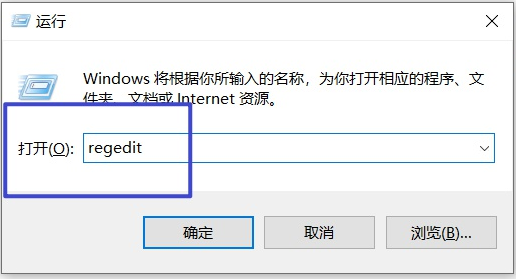
3、然后知识兔依次进入“HKEY_LOCAL_MACHINE-SOFTWARE-Classes”,右键“Classes”打开“权限”。
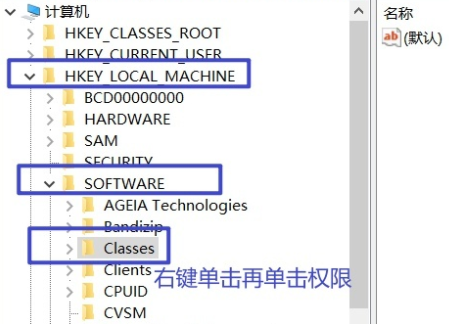
4、再选中“everyone”用户,如果知识兔没有就点击“添加”。
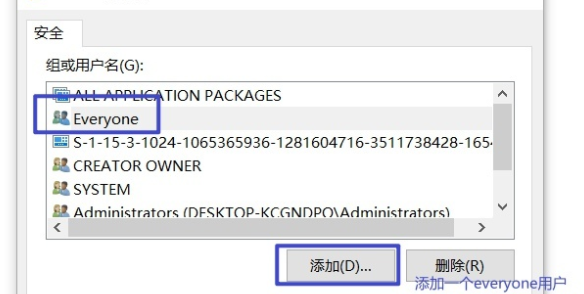
5、然后知识兔输入并“确定”就看添加了。
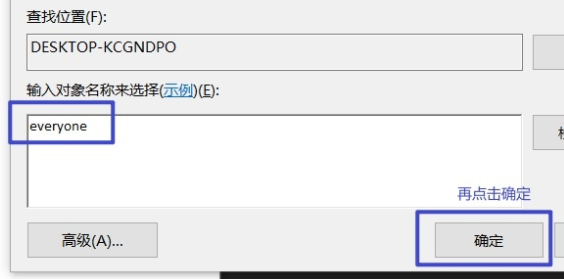
6、添加完成后,将下面的权限全部选择“允许”,再确定保存即可解决。
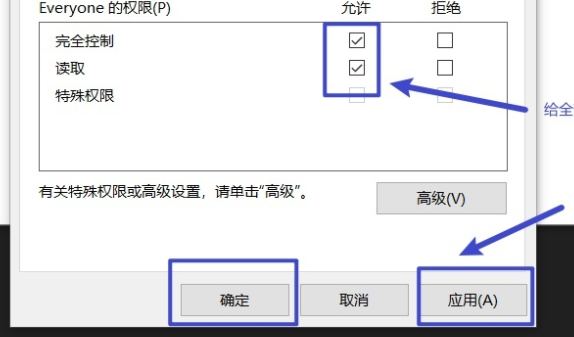
关于Win10模块initpki加载失败的问题,到这里就全部解决了,更多精彩Win10教程请继续浏览本栏目。
下载仅供下载体验和测试学习,不得商用和正当使用。

![PICS3D 2020破解版[免加密]_Crosslight PICS3D 2020(含破解补丁)](/d/p156/2-220420222641552.jpg)